对于很多电脑用户来说,文件夹中通常储存着很多个人或企业的敏感信息,必须进行相应的保护,以免文件夹数据泄露。那么,该怎么保护文件夹的数据安全呢?下面我们就通过本文来盘点一下文件夹的保护方法。
文件夹隐藏
文件夹隐藏可以避免其他人发现文件夹,常见的文件夹隐藏方法有属性隐藏和文件夹保护3000。
属性隐藏
在需要隐藏的文件夹上单击鼠标右键,选择“属性”,勾选“隐藏”,点击“确定”。在属性更改中选择更改范围,点击“确定”即可。
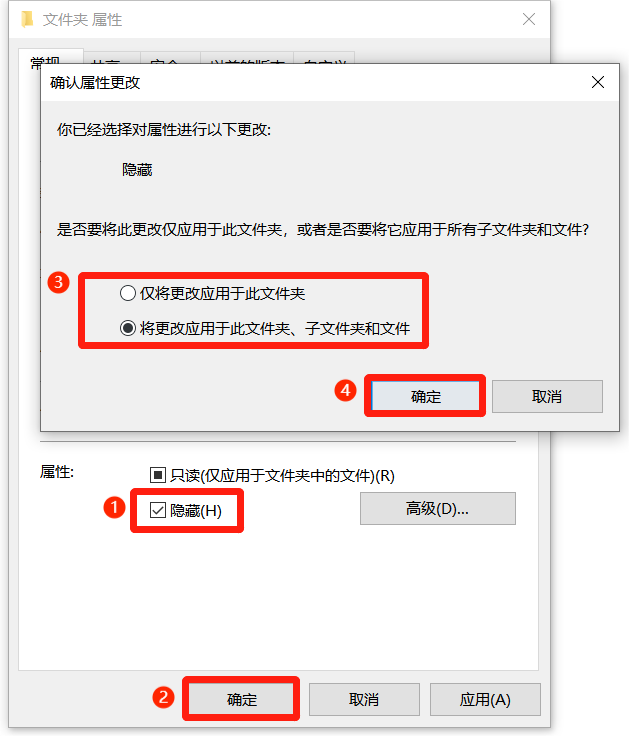
文件夹隐藏后,如需使用文件夹数据,需要打开文件夹选项,在查看选项卡中勾选“显示隐藏的文件、文件夹和驱动器”,即可显示隐藏文件夹。
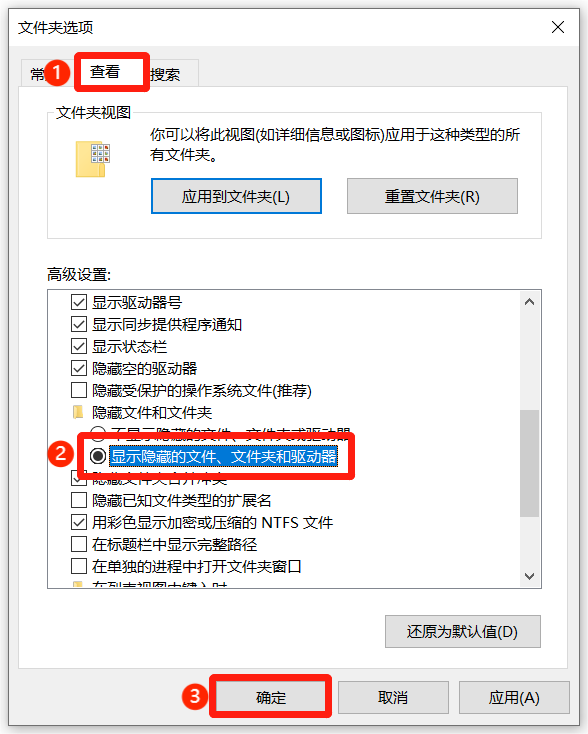
隐藏文件使用完,可在文件夹选项中取消勾选“显示隐藏的文件、文件夹和驱动器”,即可再次隐藏文件夹。
文件夹保护3000
文件夹保护3000支持文件夹隐藏保护,软件支持右键菜单、拖拽和软件按钮三种操作方式,根据使用习惯进行操作后,在弹窗中点击“隐藏”,即可隐藏文件夹。
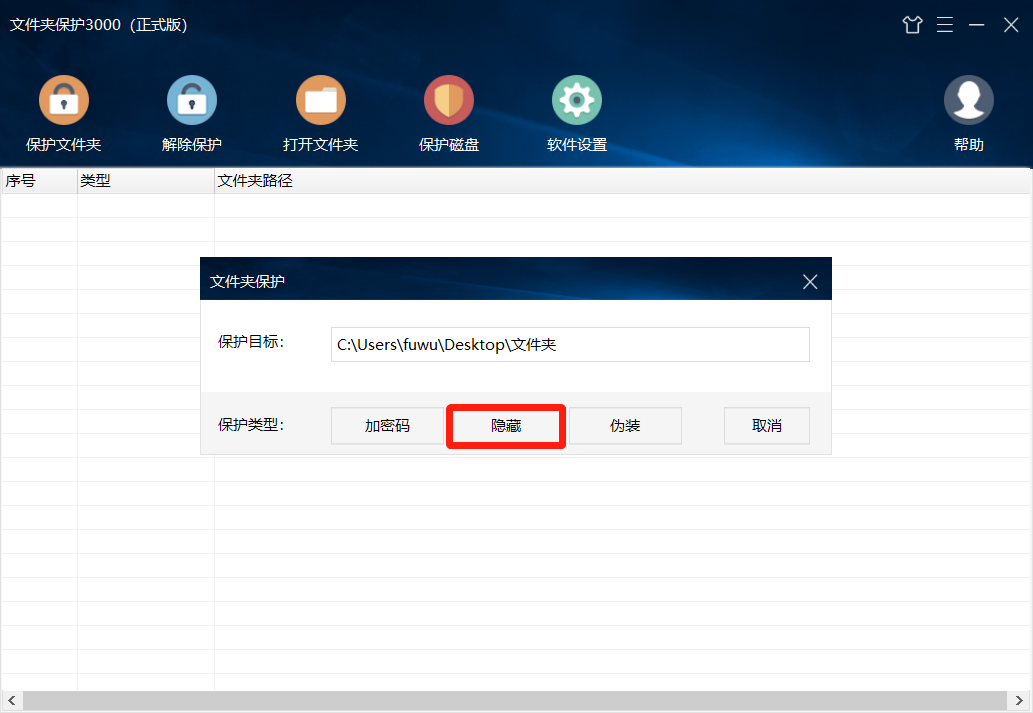
文件夹隐藏后,无法通过其他方式找到,只能在软件中才能打开查看,关闭后会自动恢复到隐藏状态。
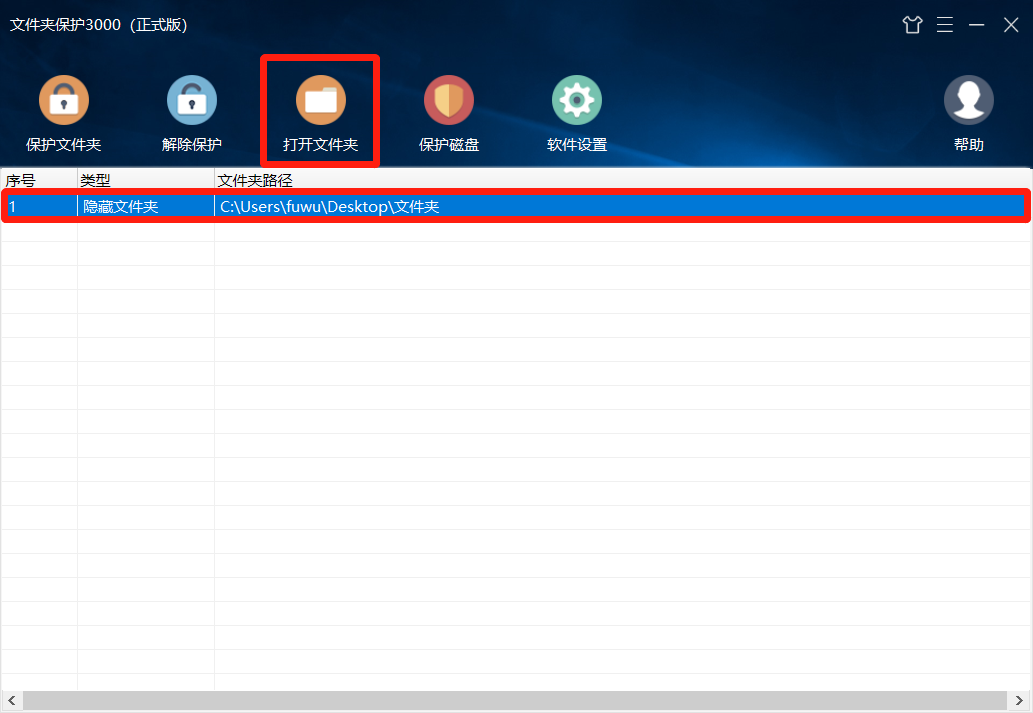
文件夹伪装
文件夹伪装可分为更改图标和整体伪装。而想要实现整体伪装,我们还需要使用文件夹保护3000。
更改图标
在文件夹上单击鼠标右键,选择“属性”,切换至自定义选项卡,点击“更换图标”按钮,选择需要更改的图标,点击“确定”即可。
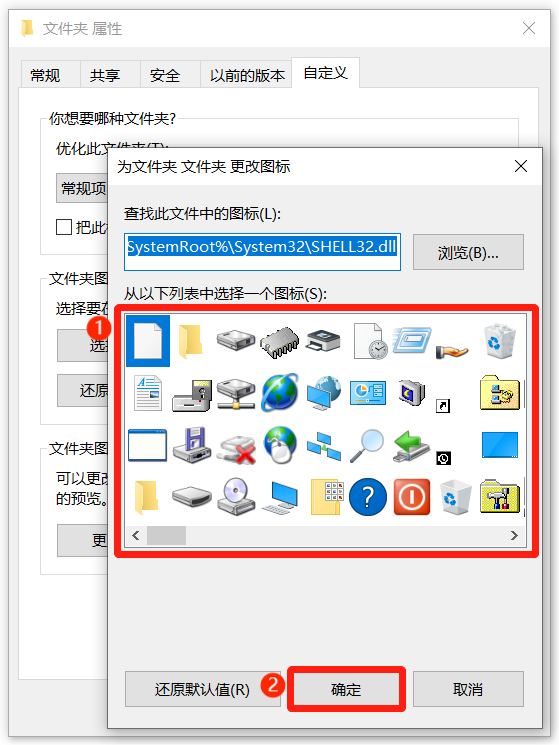
文件夹图标更改后,它将不再显示文件夹内容的预留,但打开文件夹还是会显示文件夹的真实数据,保护强度较低。
文件夹保护3000
文件夹保护3000支持文件夹伪装保护,只需根据上述介绍进行操作后,点击“伪装”按钮,随后在弹窗中选择伪装类型,点击“确定”即可。
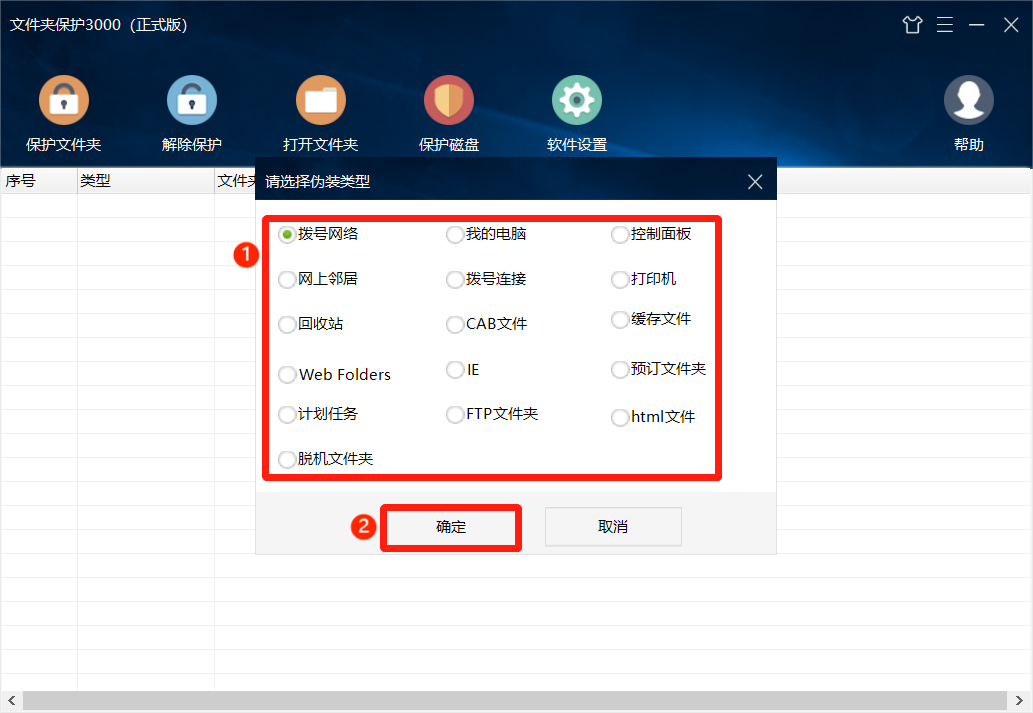
文件夹伪装后,打开文件夹会显示伪装对象的内容,无法看到文件夹真实数据。如需使用文件夹真实数据,可在软件中选择文件夹伪装记录,点击“打开文件夹”,即可打开使用文件夹。使用完关闭伪装文件夹,可以自动恢复到伪装状态。
文件夹加密
文件夹加密是一种高安全性的文件夹保护方式,可以有效保护文件夹的数据安全。下面我们介绍一下EFS加密和文件夹保护3000的加密码功能。
EFS加密
打开文件夹属性后,点击“高级”按钮,勾选“加密内容以便保护数据”,点击“确定”即可。
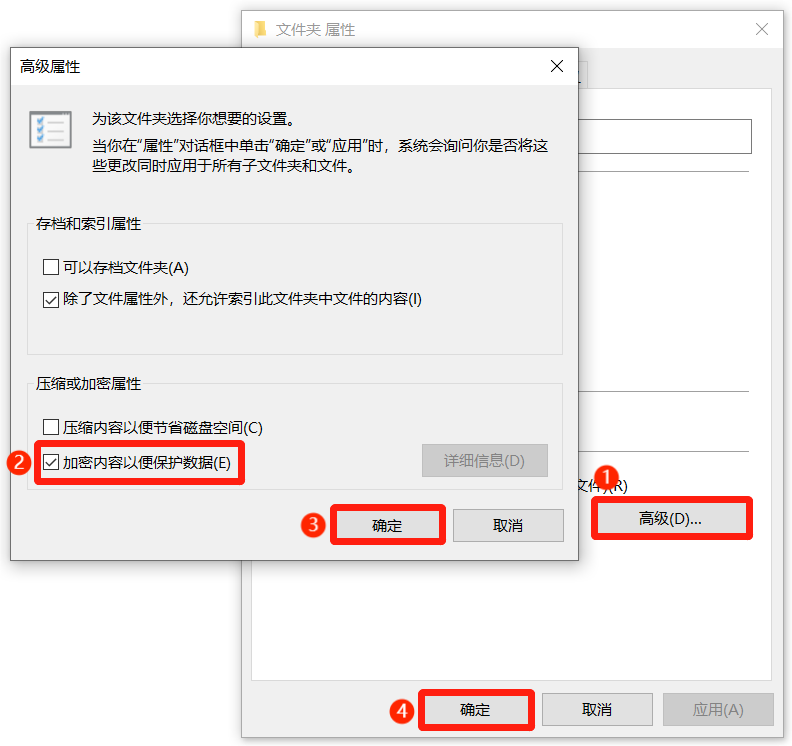
EFS加密无需设置密码,加密者账户登录电脑系统,可以正常打开使用文件夹,其他用户登录电脑则无法打开加密文件夹。
但EFS加密无法防止文件夹被删除、复制加密文件夹。如果其他用户获取用户加密密钥,则可以打开使用文件夹。
文件夹保护3000
文件夹保护3000支持文件夹加密码功能,只需根据上述介绍进行操作后,点击“加密码”,在弹窗中该设置文件夹密码,点击“确定”即可。
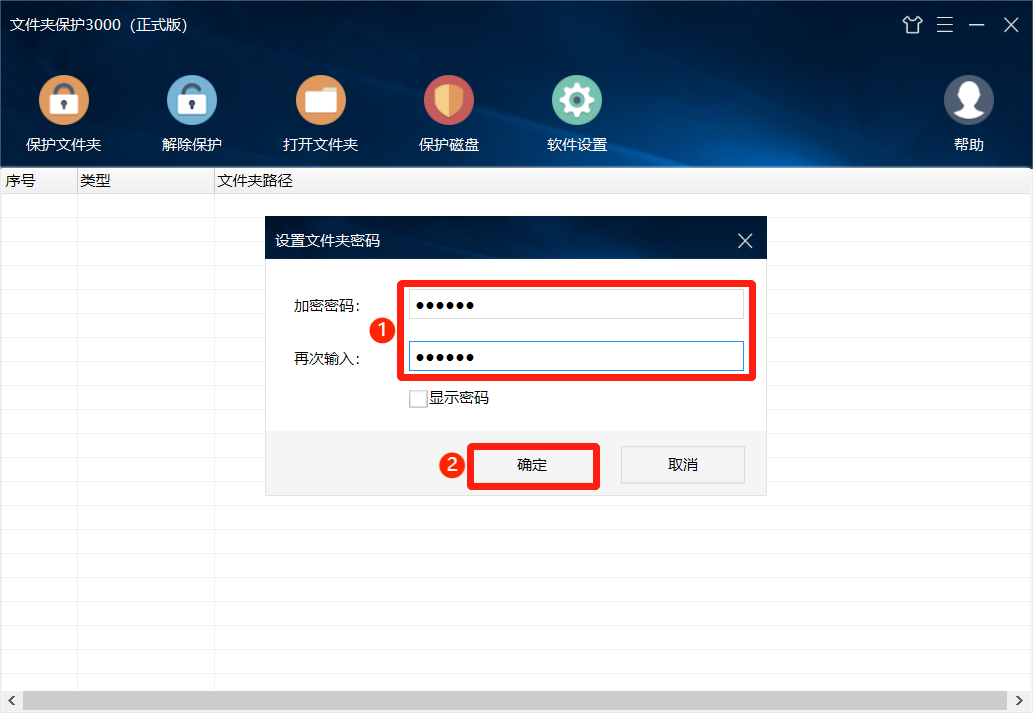
文件夹加密码的速度非常快,且对文件夹的大小没有要求。文件夹加密码后,打开文件夹需要输入正确密码,使用完关闭后会自动恢复到加密码状态。可以防删除、防复制、防移动。
保护文件夹的数据安全是非常重要的,需要严肃对待。文中为大家介绍了文件夹隐藏、伪装和加密的方法,大家可以根据自身的实际需求,选择合适的保护措施,避免文件夹数据泄露。











